Selv om denne Android-versjonen ikke har vært den viktigste utgivelsen noensinne, er det flere nye funksjoner som vi virkelig setter pris på, som muligheten til å bytte mellom apper gjennom de nye mediene kontroller i Android 11. Hvis det virker som en enkel oppdatering, er det det - men det betyr ikke at det ikke er ekstremt nyttig! Å kunne kontrollere musikken din eller podcaster uten å åpne disse appene, eller til og med bytte mellom dem på farten, er en slik glede. Vi viser deg hvor enkelt det er å kontrollere mediene dine takket være denne oppdaterte funksjonen.
Hvordan bruke de nye mediekontrollene i Android 11
For å virkelig få full opplevelse, la oss starte med å åpne to (eller flere) medieapper.
- Åpne din foretrukne musikk-app (Jeg bruker Amazon Music).
-
Åpne din foretrukne podcast-app (Jeg bruker Google Podcasts).
 Kilde: Android Central
Kilde: Android Central - Gå tilbake til startskjermen.
- Sveip ned på varslingsskygge. Her vil du se den sist åpnede medieappen din, sammen med en prikk under den som betyr at en annen medieapp er åpen i bakgrunnen. Fra denne minikontrolleren vil du kunne trykke på play / pause, hoppe fremover eller bakover og endre lydutgangen (fra telefonhøyttaler til Bluetooth-enhet). Merk at denne handlingen også kan utføres fra låseskjermen.
-
Sveip til venstre fra medievarsling for å få tilgang til kontrollene til den andre medieappen.
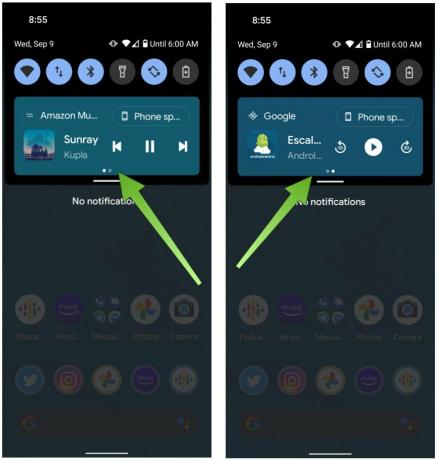
 Kilde: Android Central
Kilde: Android Central -
Sveip ned for å forstørre varslingsskygge og mediekontroller. Fra denne større kontrolleren vil du kunne gjøre alle tingene som er nevnt ovenfor pluss å utføre noen tilleggshandlinger som å like eller ikke liker et spor, eller skrubbe fremover eller bakover i et spor posisjon.
 Kilde: Android Central
Kilde: Android Central
Som standard vil disse nye mediekontrollene være tilgjengelige så lenge du ikke avviser dem fra varslingsskyggen. Hvis du vil at kontrollene skal forsvinne når sangen, spillelisten eller podcasten du lytter til er over, må du justere dette i systeminnstillingene.
- Åpne Innstillinger app.
- Rull ned og trykk på Lyd.
- Trykk på Media.
-
Slå på Skjul spiller når mediasesjonen er avsluttet.
 Kilde: Android Central
Kilde: Android Central
Når mediet ditt er ferdig, tar kortet ikke lenger plass i varselskyggen din.
Selvfølgelig er det flere andre viktige oppdateringer i Android 11 som du kanskje vil være oppmerksom på, så husk å dykke inn og utforske!
Våre topputstyr velger
For å få Android 11 og de siste oppdateringene raskest, trenger du en Google Pixel-telefon. For $ 350, vil du ønsker en Pixel 4a.
